在Excel中如何快速按数值划分等级
来源:网络收集 点击: 时间:2024-02-24【导读】:
在Excel办公,尤其是在处理学生的成绩的时候,经常会碰到要对学生的成绩进行等级划分,例如60分以上为合格,90分以上为优秀等等,这些用函数或许可以做得到,但是会很复杂,今天借助一个实例教会你快速按数值划分等级。工具/原料moreExcel方法/步骤1/6分步阅读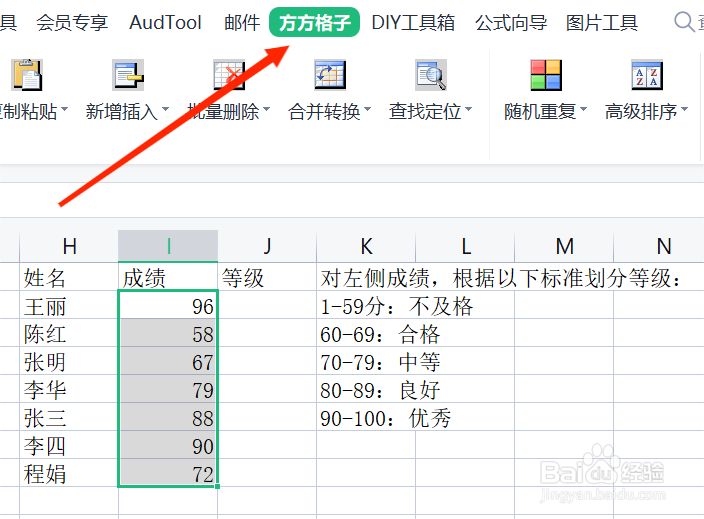 2/6
2/6 3/6
3/6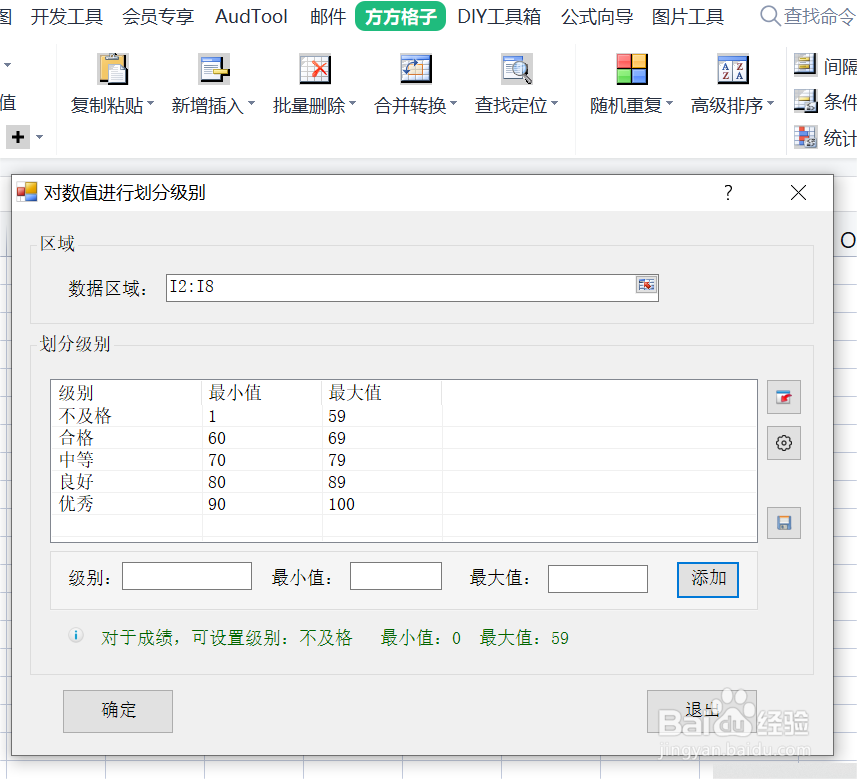 4/6
4/6 5/6
5/6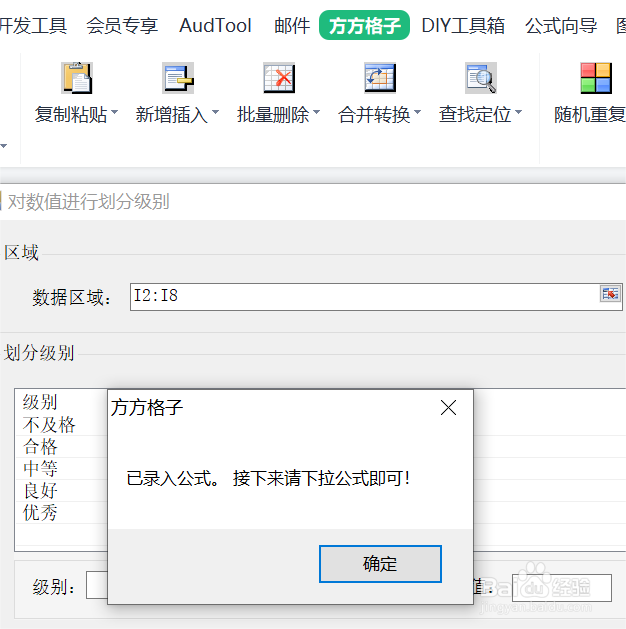 6/6
6/6 注意事项
注意事项
在本例中,需要将表格中成绩按照1-59分不合格、60-69合格、70-79中等、80-89良好和90-100优秀的等级进行划分,可以这样操作,打开 方方格子工具箱,并选中要进行等级划分的区域。
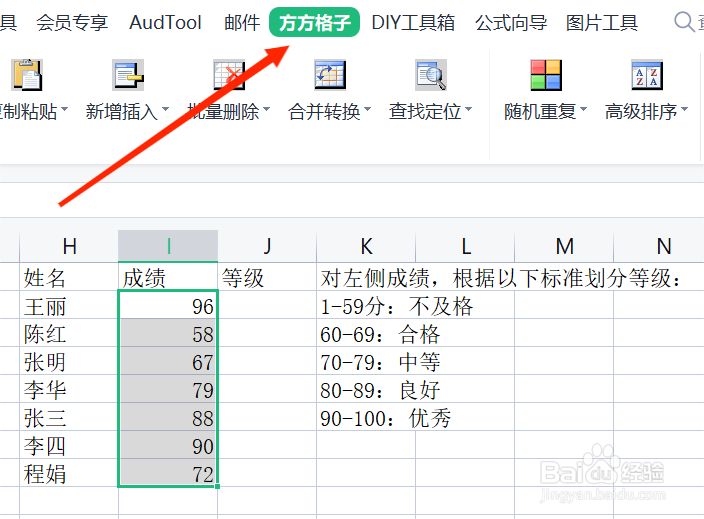 2/6
2/6在统计与分析中,点击“按数值评级”。
 3/6
3/6在弹出来的对话框中,分别输入划分的级别后,点击“确定”
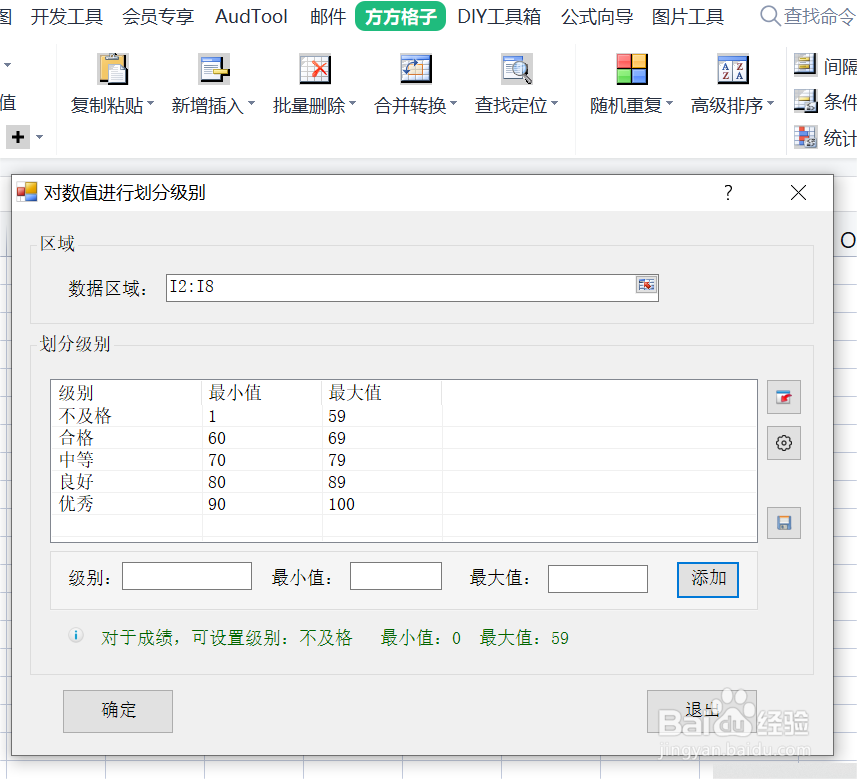 4/6
4/6选择等级存放区域,本例中是J2。
 5/6
5/6这样进行等级划分的公式已经自动录入,直接下拉就可以填充等级。
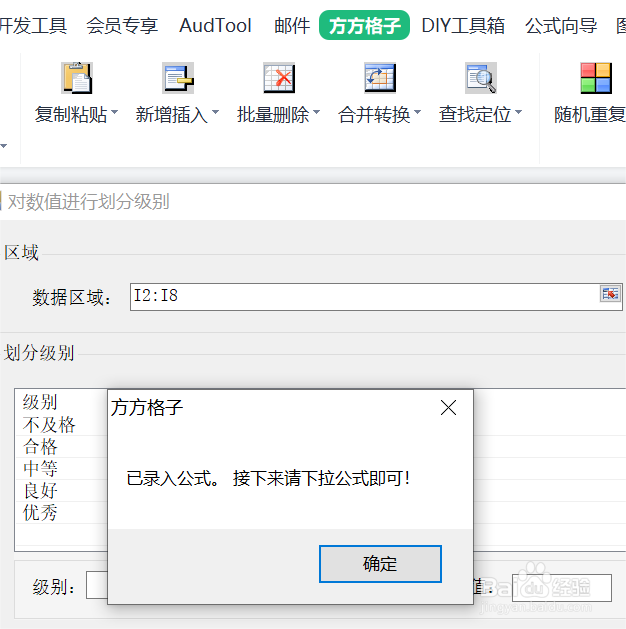 6/6
6/6如图,成绩就很快速地被评定等级,简便高效。
 注意事项
注意事项如果帮到你,帮忙点个赞哦
EXCEL版权声明:
1、本文系转载,版权归原作者所有,旨在传递信息,不代表看本站的观点和立场。
2、本站仅提供信息发布平台,不承担相关法律责任。
3、若侵犯您的版权或隐私,请联系本站管理员删除。
4、文章链接:http://www.ff371.cn/art_135484.html
上一篇:如何快速在PS里建立透视网格线
下一篇:EXCEL中如何将饼图的厚度变薄
 订阅
订阅